Stappen om een Systeemherstel uit te voeren in Windows 11

Als u fouten of crashes ondervindt, volg dan de stappen voor een systeemherstel in Windows 11 om uw apparaat terug te zetten naar een eerdere versie.
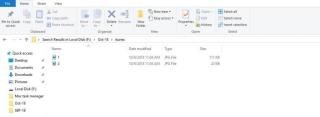
Als je een iPhone hebt en je telefoon vaak aansluit om een back-up te maken of als automatische back-up is ingeschakeld, dan zal je besturingssysteem al snel vol raken. Op een Windows-computer slaat iTunes uw back-up standaard op een specifieke locatie op C: drive op.
Maar als je een optie zoekt om de locatie te wijzigen, dan is die er niet op iTunes . En wanneer uw C:-schijf bijna vol raakt, kunt u niet eens een back-up van uw apparaat maken. Als u met een vergelijkbare situatie wordt geconfronteerd, hoeft u zich geen zorgen te maken, hier is een oplossing om de iTunes-back-uplocatie op uw Windows-computer te wijzigen.
Voordat u verder gaat, moet u controleren of iTunes dat u op uw computer gebruikt, up-to-date is. Om te controleren op updates, kunt u naar Help gaan (waarschijnlijk de laatste opties op iTunes) en vervolgens op controleren op updates klikken. Hiermee wordt gecontroleerd op updates voor iTunes en zodra de installatie is voltooid, moet u uw computer opnieuw opstarten. Nu kunt u verder gaan met deze stappen.
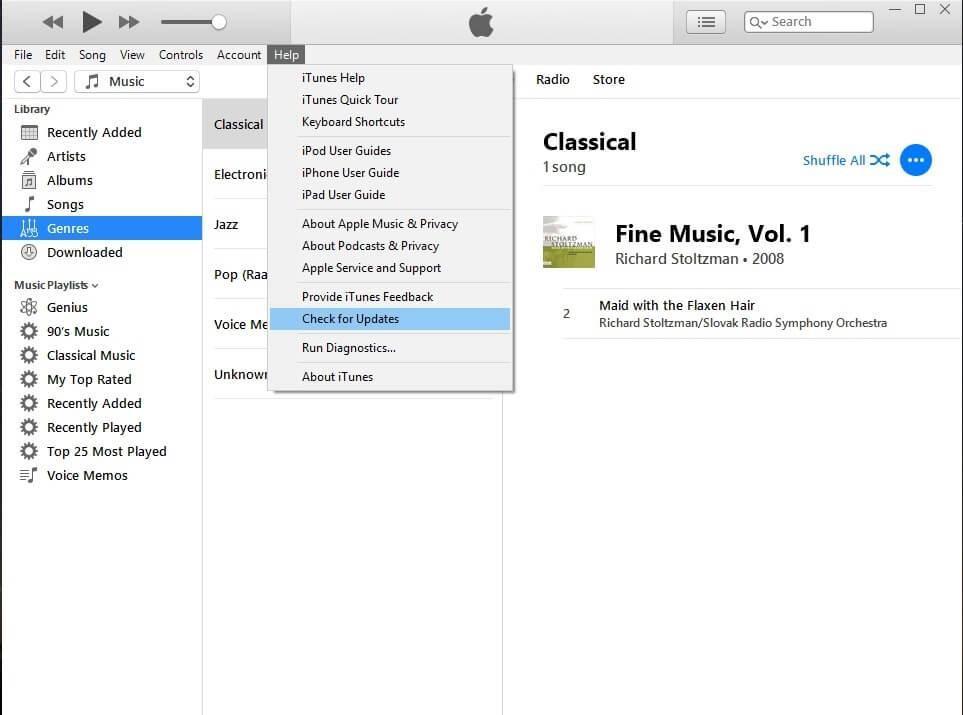
C:\Users\deepak.saxena\AppData\Roaming\Apple Computer\MobileSync
c:\users\ gebruikersnaam \AppData\Roaming\Apple Computer\MobileSync>
mklink /J “%APPDATA%\Apple Computer\MobileSync\Backup” “E:\Backup”

hier is gebruikersnaam uw gebruikersnaam en in plaats van E: kunt u de stationsnaam typen waarop u uw back-upmap hebt gemaakt.
Druk op enter om de opdracht uit te voeren.
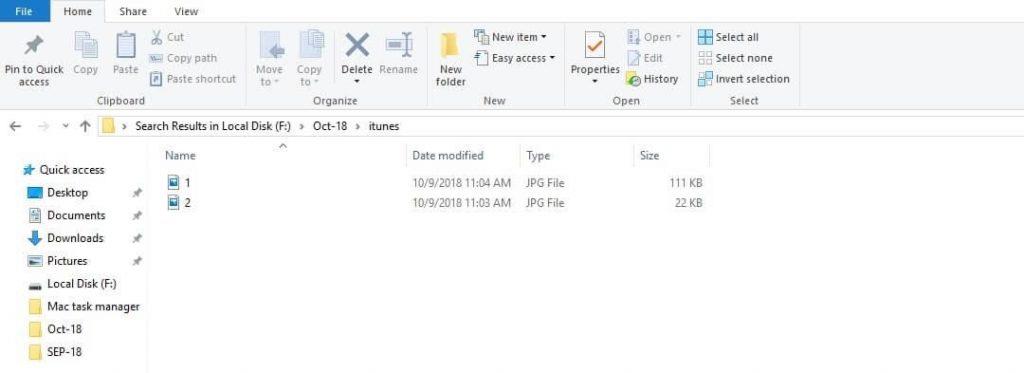
Nu zul je merken dat je back-upsets op een andere driver worden opgeslagen en dat je voldoende ruimte hebt op C: schijf. Een ander voordeel is dat je nu gemakkelijk een back-up voor je apparaat kunt vinden en ze naar een ander apparaat kunt verplaatsen.
Zie ook:-
Hoe iTunes-fout 3194 te repareren Apple-gebruikers worden geconfronteerd met irritante iTunes-fout 3194 tijdens het bijwerken van hun iOS-apparaat met iTunes. Wij helpen u te bereiken...
Wanneer u de back-uplocatie van iTunes wijzigt, moet u ervoor zorgen dat het pad dat u typt correct is. Anders wordt de snelkoppeling naar uw back-upmap gemaakt naar een andere map en worden uw back-upsets opgeslagen in dezelfde map op station C:
Als u een low-end computer gebruikt, kan dit de effectieve manier zijn om deze te optimaliseren. Telkens wanneer u een nieuwe back-upset maakt, wordt uw oude set onbeduidend. Dus als u de locatie van de iTunes-back-up niet echt wilt wijzigen, is dit een geweldige manier om uw oude back-upsets te verwijderen om meer ruimte te creëren.
Als u fouten of crashes ondervindt, volg dan de stappen voor een systeemherstel in Windows 11 om uw apparaat terug te zetten naar een eerdere versie.
Als je op zoek bent naar de beste alternatieven voor Microsoft Office, zijn hier 6 uitstekende oplossingen om mee aan de slag te gaan.
Deze tutorial laat zien hoe je een snelkoppeling op je Windows-bureaublad kunt maken die een opdrachtprompt opent naar een specifieke maplocatie.
Wil je niet dat anderen toegang hebben tot je computer terwijl je weg bent? Probeer deze efficiënte manieren om het scherm te vergrendelen in Windows 11.
Ontdek verschillende manieren om een beschadigde Windows-update te repareren als uw apparaat problemen ondervindt na het installeren van een recente update.
Heb je moeite om uit te vinden hoe je een video als schermbeveiliging kunt instellen in Windows 11? We onthullen hoe je dit kunt doen met behulp van gratis software die ideaal is voor meerdere video-bestandsformaten.
Word je geërgerd door de Verteller functie in Windows 11? Leer hoe je de vertellerstem op verschillende eenvoudige manieren kunt uitschakelen.
Het beheren van meerdere e-mailinboxen kan een lastige taak zijn, vooral als je belangrijke e-mails in beide inboxen ontvangt. Dit artikel legt eenvoudige stappen uit om Microsoft Outlook met Gmail te synchroniseren op PC en Apple Mac apparaten.
Hoe de versleutelde bestandssysteemfunctie in Microsoft Windows in te schakelen of uit te schakelen. Ontdek de verschillende methoden voor Windows 11.
Als je toetsenbord dubbel spaties invoert, herstart je computer en maak je toetsenbord schoon. Controleer dan je toetsenbordinstellingen.







